win10使用快捷鍵錄屏的方法
時間:2023-06-01 08:58:23作者:極光下載站人氣:213
win10是很多小伙伴都在使用的一款電腦系統,很多小伙伴在使用win10的過程中,為了增加電腦功能的多樣性,會選擇下載各類軟件,但其實win10自身的功能就十分的豐富。如果我們有錄屏的需求,我們可以使用電腦自帶的錄屏功能,還可以查看錄屏快捷鍵,使用快捷鍵來進行錄屏,十分的方便。錄屏快捷鍵我們只需要先進入電腦的設置頁面,然后在游戲設置頁面中就能看到并更改了。有的小伙伴可能不清楚具體的操作方法,接下來小編就來和大家分享一下win10使用快捷鍵錄屏的方法。
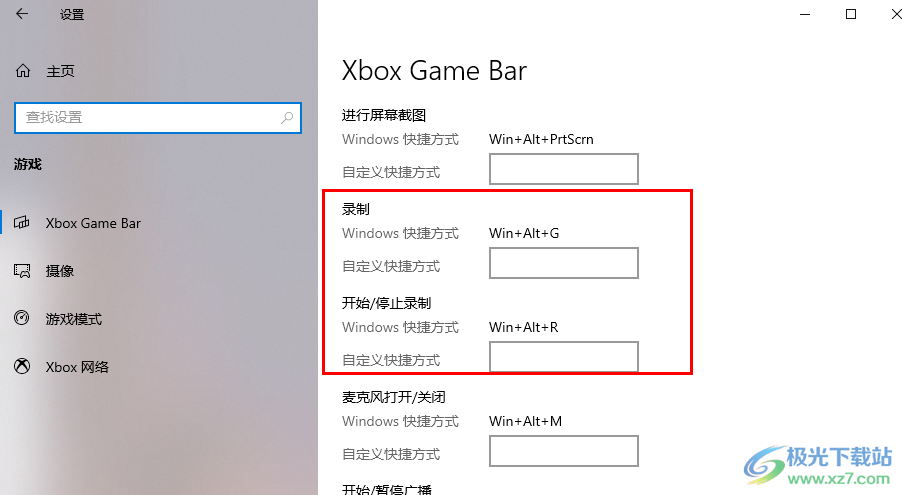
方法步驟
1、第一步,我們在電腦左下角打開“開始”按鈕,然后在開始菜單列表中點擊打開“設置”選項
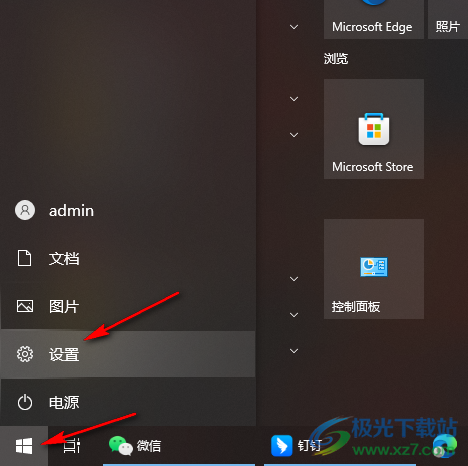
2、第二步,進入設置頁面之后,我們在該頁面中找到“游戲”選項,點擊進入游戲設置頁面
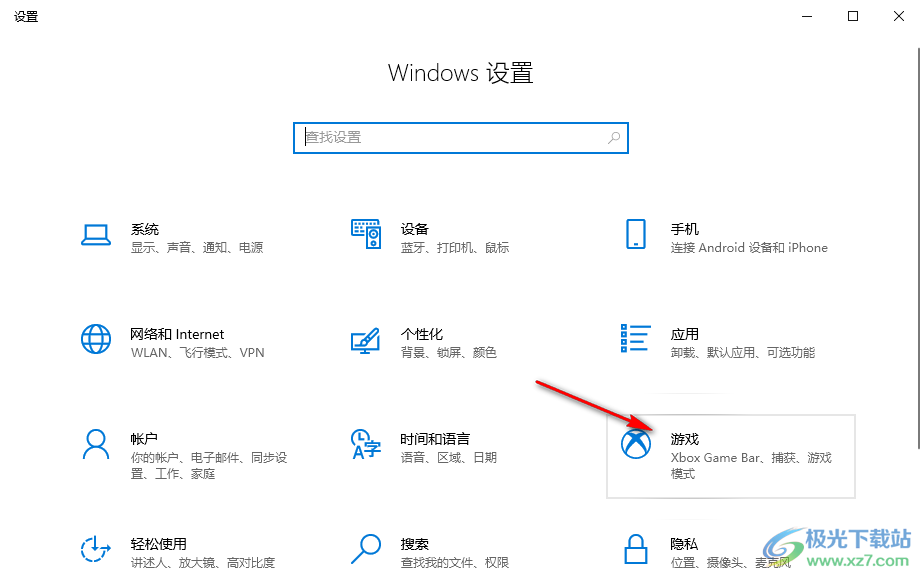
3、第三步,在“游戲”頁面的左側列表中我們點擊打開“Xbox Game Bar”選項,然后在右側頁面中我們先將允許啟用Xbox Game Bar的開關按鈕打開,然后在下方的鍵盤快捷方式中就可以看到各種操作的快捷鍵了
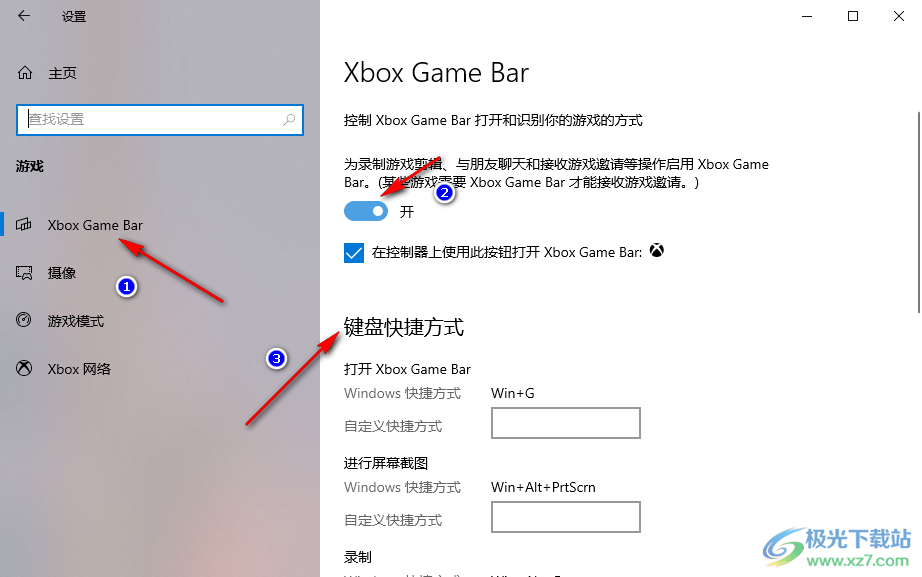
4、第四步,在快捷鍵列表中,我們找到“錄制”和“開始/停止錄制”選項。可以看到打開錄制頁面的快捷鍵為“win+Alt+G”,直接開始錄制或是停止錄制的快捷鍵為“win+Alt+R”,使用錄制快捷鍵我們就可以打開錄制頁面了,在工具欄中,我們點擊白色圓點就可以進行錄制了
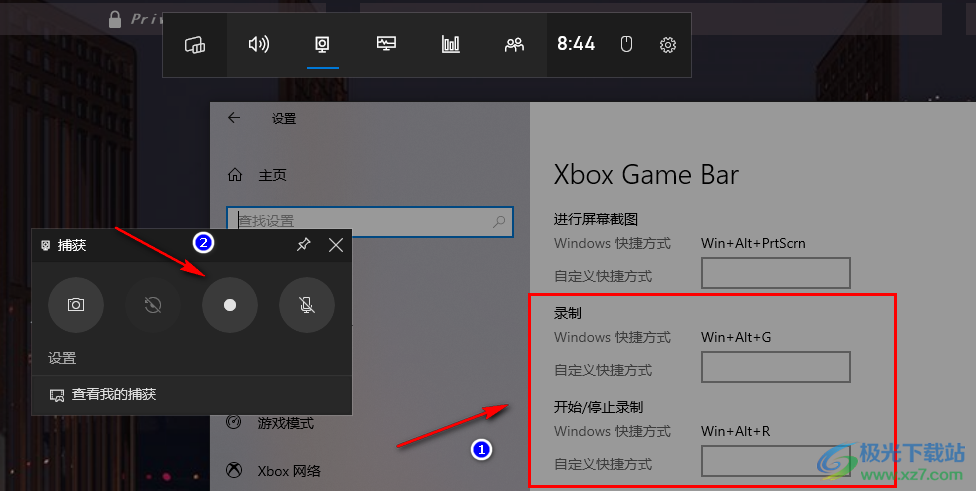
5、第五步,想要使用“win+Alt+R”快捷鍵進行錄制,我們需要先打開一個窗口,然后才能使用快捷鍵,錄制結束之后我們可以使用同一快捷鍵停止錄制,也可以點擊工具欄中的白色方塊圖標停止錄制
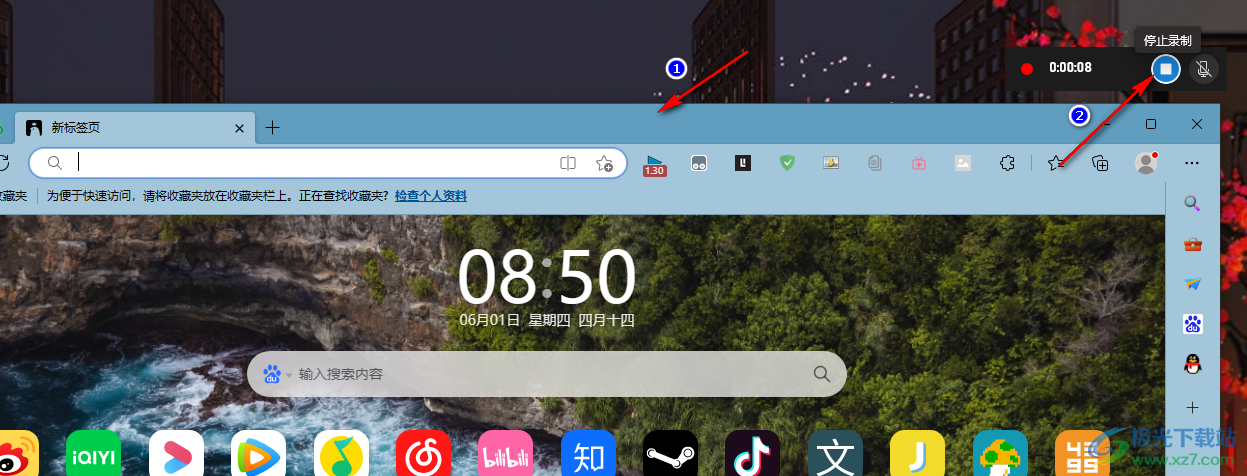
6、第六步,錄制結束之后,我們使用快捷鍵“win+G”打開圖庫,然后在圖庫頁面中就可以看到自己的錄屏內容了,點擊播放按鈕進行查看即可,點擊文件夾圖標,我們還可以查看該錄屏文件的保存位置
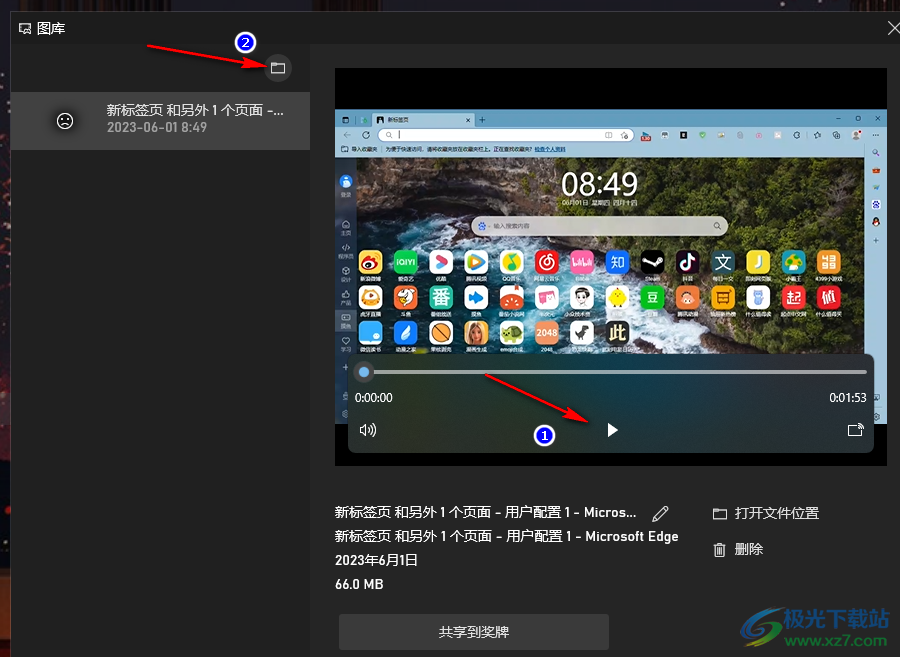
以上就是小編整理總結出的關于win10使用快捷鍵錄屏的方法,我們進入電腦的游戲設置頁面,然后將允許使用Xbox Game Bar的開關按鈕打開,接著在下方的快捷鍵列表中找到“錄制”和“開始/停止錄制”選項的快捷鍵即可,感興趣的小伙伴快去試試吧。

大小:4.00 GB版本:64位單語言版環境:Win10
- 進入下載
網友評論